文章详情页
iis服务器如何安装ssl证书
浏览:122日期:2023-06-02 14:19:11
目录
- 安装SSL证书
- 将SSL证书分配并绑定到您的网站
安装SSL证书
1.打开【开始】菜单,找到【管理工具】,打开【Internet信息服务(IIS)管理器】。
2.单击服务器名称。
3.在中间的菜单中,找到并双击【服务器证书】。

4.在右侧菜单中选择【导入证书】。
5.单击【浏览】并选择您的your_domain_name.pfx文件。
6.为证书指定一个好记的名称,存储选择【个人】。
7.单击【确定】将证书安装到服务器。
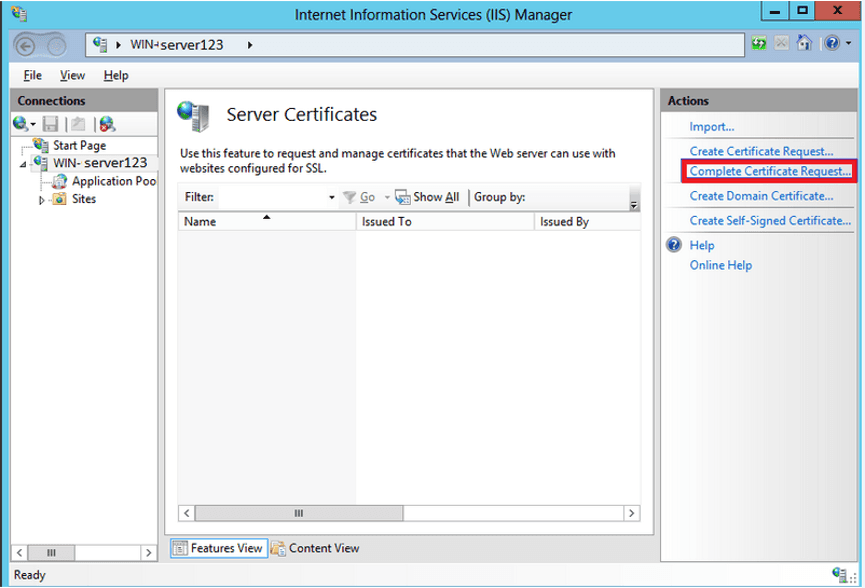
将SSL证书分配并绑定到您的网站
1.SSL证书成功安装到服务器后,您需要将SSL证书分配并绑定到您的网站。
2.在【Internet信息服务(IIS)管理器】主窗口的【链接】菜单中,选择将要安装证书的服务器名称。
3.在【站点】中选择要使用SSL证书的站点。
4.在右侧的【操作】菜单中,单击【绑定】。
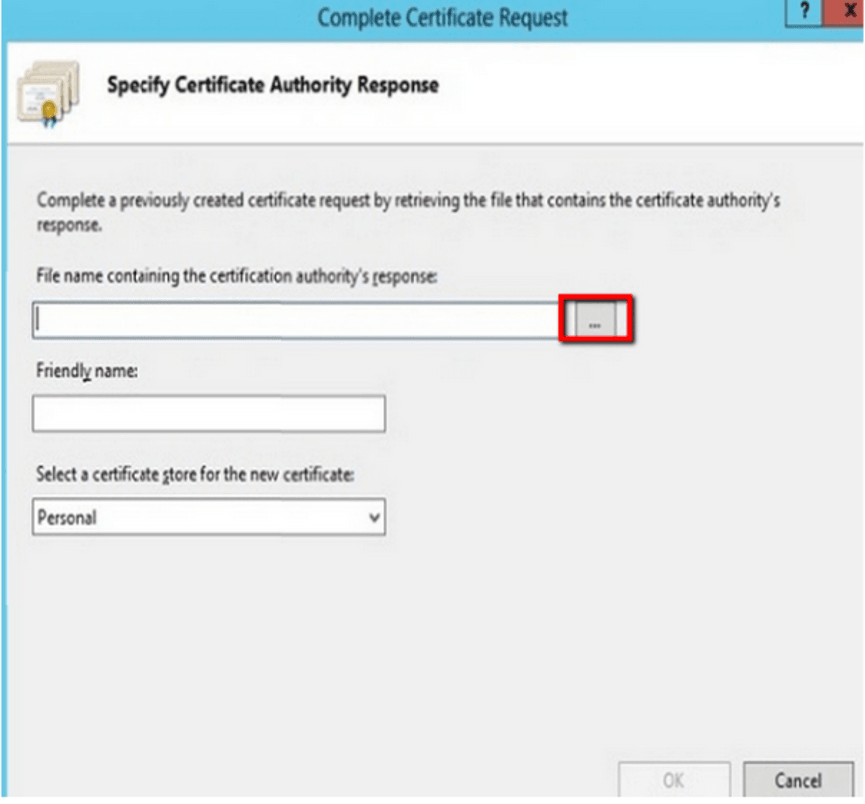
5.在新打开的【站点绑定】窗口中,如果没有HTTPS绑定,请单击【添加】,如果已有HTTPS绑定,请选中它并单击【编辑】。
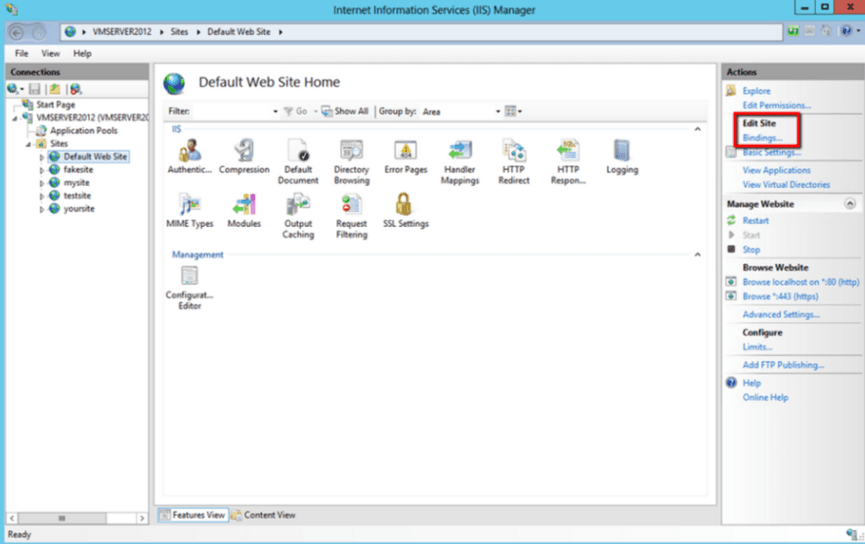
6.【类别】选择“HTTPS”。IP地址为【未分配】,端口为【443】,SSL证书处选择之前取好名称证书。

7.单击【确定】。
8.现在您的SSL证书已经安装成功,并且配置到了对应的网站上,如果您还有更多的网站需要配置SSL证书,重复上述步骤即可。
到此这篇关于iis服务器如何安装ssl证书的文章就介绍到这了,更多相关iis安装ssl证书内容请搜索以前的文章或继续浏览下面的相关文章希望大家以后多多支持!
排行榜
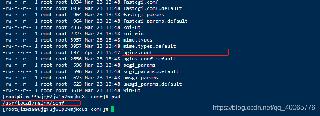
 网公网安备
网公网安备